6 Cel mai eficient mod de a redimensiona o imagine pe Web și pe desktop
Cu miliarde de fotografii prestigioase pe care le putem descărca, cei mai mulți dintre noi fac imagini frumoase, dar există cazuri în care dimensiunea lor nu este cea pe care o preferăm cel mai mult. Utilizatorii au încercat să redimensioneze imaginea pe care o aveau ajustând înălțimea, lățimea și raportul de aspect al imaginii folosind editorul, care a schimbat PPI-ul imaginii. Rezultatul nu este ceea ce toată lumea se aștepta; imaginile de înaltă definiție devin pixelate.
De ce? Deoarece editorul pe care l-au folosit pentru a redimensiona nu poate crea sau completa golul de pixeli pe versiunea redimensionată. Astfel, întrebările despre acest subiect au devenit populare și suntem aici pentru a vă ajuta să rezolvați problema. În această postare pe blog, vă vom lăsa să aveți experiență practică cum să redimensionezi o imagine fără nicio distorsiune rămasă pe ieșirea finală.
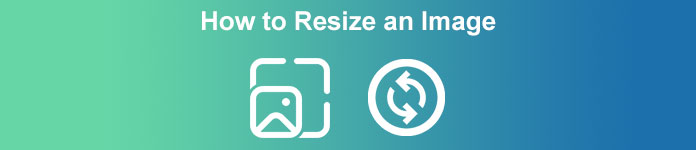
Partea 1. Cele mai bune dispozitive de redimensionare a fotografiilor pe care le puteți accesa pe web pentru a redimensiona imaginea online [3 instrumente gratuite]
Aceste instrumente online pe care le adăugăm aici sunt disponibile pe diferite browsere web pe care le aveți pe dispozitiv. De asemenea, acestea sunt gratuite, dar există un instrument pe care va trebui să îl achiziționați pentru a îl utiliza fără nicio limită. Cu toate acestea, acestea sunt instrumente online capabile pe care le puteți accesa pentru a începe să redimensionați imaginea pe care o aveți. Citiți pașii pentru a ști cum să le folosiți.
1. FVC Free Image Upscaler - Cel mai bun redimensionator de imagine pe web [Opțiune favorabilă]
Cu FVC Free Image Upscaler Online este un instrument web de inteligență artificială care poate redimensiona rapid imaginile fără a pierde calitatea. Într-adevăr, instrumentul web va redimensiona automat fiecare fișier imagine pe care îl încărcați aici. În ciuda faptului că este un instrument online, performanța sa în redimensionare este rapidă și eficientă. Fiecare imagine pe care o încărcați aici este ștearsă automat de pe server odată ce o redimensionați. De asemenea, are cel mai curat și versatil redimensionator de care veți avea nevoie vreodată; chiar dacă utilizați dispozitive diferite, puteți accesa acest instrument web atâta timp cât aveți conexiune la internet. Doriți să vedeți cum funcționează acest software în această sarcină? Dacă da, citiți pașii de mai jos și copiați-i pentru a modifica dimensiunea imaginii rapid și eficient.
Cum să redimensionați imaginea utilizând FVC Free Image Upscaler:
Pasul 1. Pentru a accesa instrumentul web, puteți face clic pe acesta legătură, care vă va conduce automat către site-ul oficial al redimensionatorului.
Pasul 2. Apasă pe Adauga imagine astfel încât un folder să apară pe ecran, selectați fișierul imagine pe care doriți să îl încărcați și apăsați Deschis.
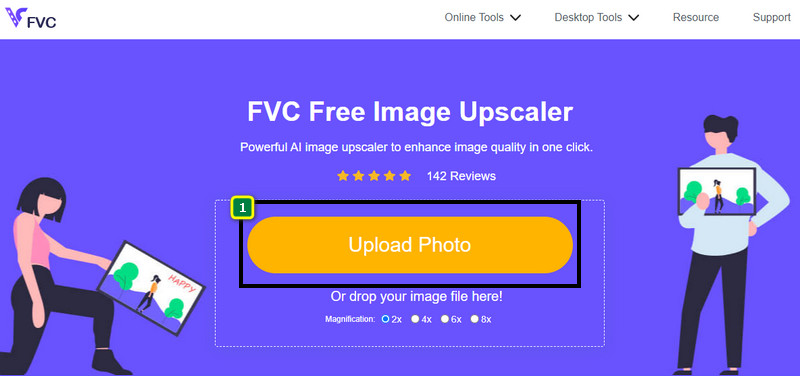
Pasul 3. Pentru a modifica dimensiunea imaginii, trebuie să selectați ce tip de mărire să aplicați imaginii dvs. Puteți vedea că dimensiunea generală a imaginii se schimbă odată ce încercați să faceți clic pe 2x, 4x, 6x și 8x
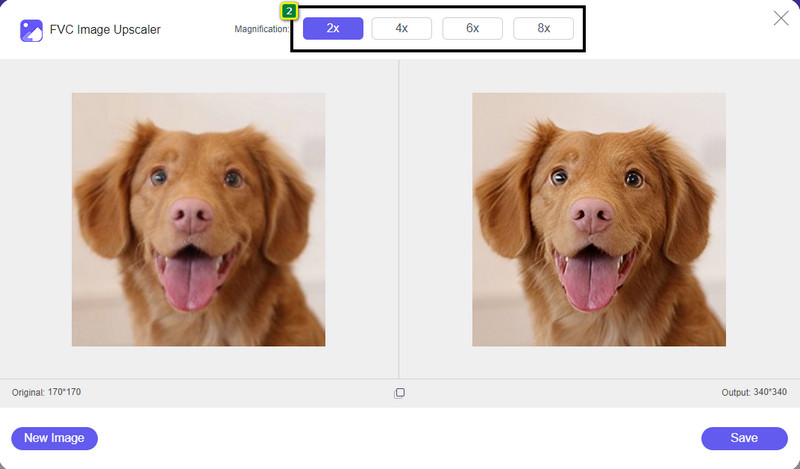
Pasul 4. După ce ați selectat mărirea pe care doriți să o aplicați, voilà, acum puteți apăsa Salvați pentru a descărca versiunea redimensionată a acesteia pe unitatea desktop.
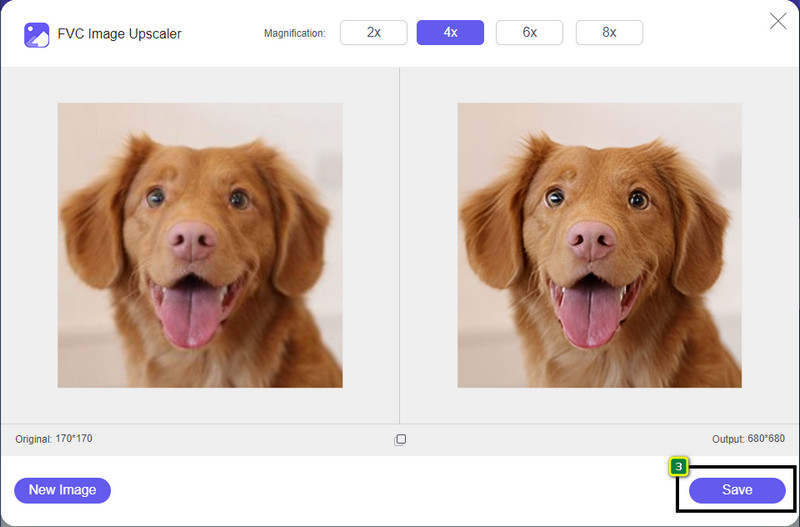
2. Be Funky - Editor de fotografii [Gratuit și plătit]
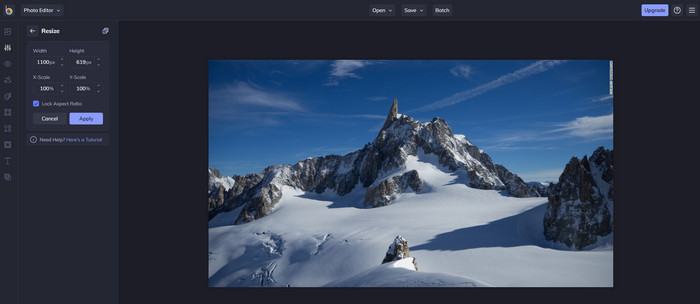
Be Funky - Editor foto este o platformă creativă pe care o poți folosi pentru a realiza lucruri extraordinare pe imaginile tale. Poate redimensiona BMP fără a pierde calitatea. Acest instrument este considerat unul dintre cele mai bune editoare de imagini pe care le puteți accesa online. Deși are o interfață grafică similară cu Photoshop, caracteristicile pe care le aduce sunt simpliste și ușor de înțeles, așa că putem spune că este și ușor de utilizat. Deci, dacă doriți să încercați să utilizați acest instrument online pentru a vă redimensiona cu ușurință imaginea, urmați pașii pe care îi includem aici.
Cum să redimensionați imaginea folosind Be Funky:
Pasul 1. Căutați numele acestuia în browserul dvs. web, apoi faceți clic Începeți și editați fotografia.
Pasul 2. presa Deschis pentru a încărca BMP-ul sau orice imagini pe care le aveți și pe care doriți să le redimensionați aici.
Pasul 3. Mergi la Editați | × și apăsați tasta Redimensionați opțiune.
Pasul 4. Aici, puteți schimba liber lățimea și înălțimea sau scara x și y a imaginii. Apoi apăsați aplica pentru a vedea cum arată versiunea redimensionată.
3. Simplu Image Resizer [Gratuit]
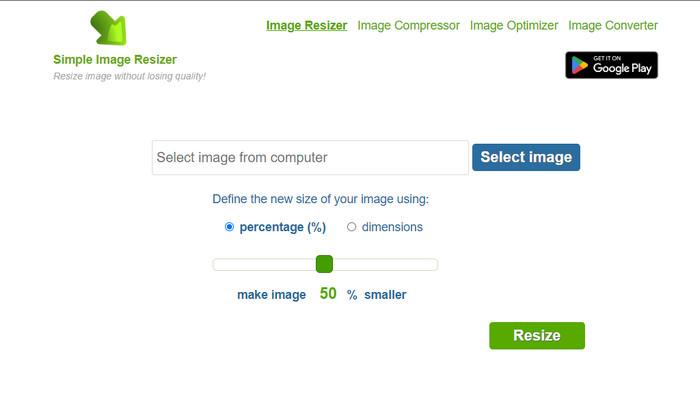
Simplu Redimensionare a imaginii vă permite să redimensionați o imagine prin definirea noii dimensiuni a imaginii prin modificarea procentului sau a măsurătorii. Este ultimul redimensionator de imagine pe care l-am adăugat la acest articol. GUI-ul său simplu și ușurința de utilizare au devenit factorul major pentru care am adăugat acest lucru. Pe lângă caracteristica de redimensionare, puteți să vă optimizați, să comprimați și să convertiți imaginea aici gratuit, dar cu reclame enervante pe web. Deci, dacă doriți să încercați să utilizați acest redimensionator online, urmați pașii de mai jos.
Cum să redimensionați imaginea utilizând Simplu Image Resizer:
Pasul 1. Folosind browserul dvs. web, căutați numele acestuia pentru a începe să utilizați acest redimensionator web.
Pasul 2. presa Selectați Imagine pentru a adăuga aici fotografia pe care doriți să o redimensionați.
Pasul 3. Alegeți pe care preferați să utilizați la redimensionare și modificați procentul sau măsurarea. Oricum, ei fac la fel.
Pasul 4. Clic Redimensionați pentru a salva rezultatul final pe desktop.
Partea 2. Cum să redimensionați o imagine pe Windows și Mac [plătit și gratuit offline]
Spre deosebire de primul instrument online menționat, următoarele instrumente pe care le-am introdus nu sunt dependente de internet, ceea ce înseamnă că chiar dacă nu aveți internet, le puteți folosi fără probleme. Pentru că sunt descărcabile sau deja preinstalate pe desktop. Aflați cum să le folosiți astăzi citind informațiile pe care le adăugăm fiecăruia dintre ele.
1. Adobe Photoshop [Windows și Mac]
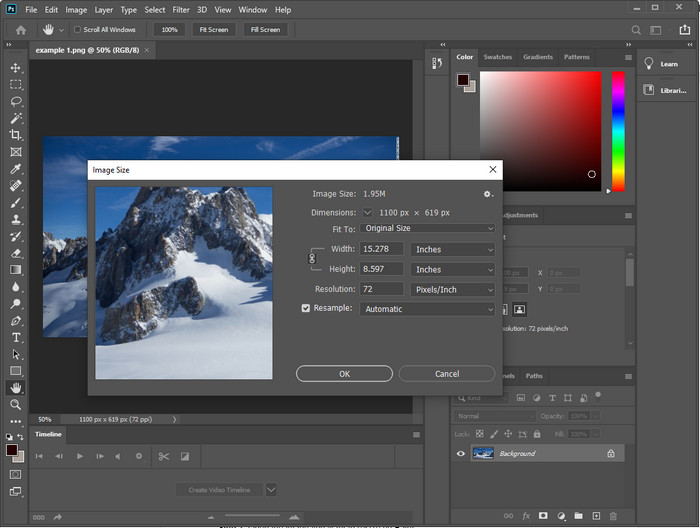
Prima noastră alegere offline redimensionarea imaginii puteți descărca pe dispozitivul dvs. este Adobe Photoshop. De ce? Pentru că creează alte date de pixeli odată ce le redimensionați și evitați să aveți o ieșire de calitate scăzută la sfârșitul procesului. În plus, acest software este cunoscut pentru că este un editor de imagini profesional care ar putea procesa cu ușurință orice imagini raster și vectoriale. Deși software-ul este un instrument profesional, este încă puțin prea mult de cumpărat dacă sunteți pe cale să îl utilizați numai pentru redimensionare. Dar dacă sunteți interesat de cum să redimensionați o imagine în Photoshop.
Cum să redimensionați imaginea utilizând Adobe Photoshop:
Pasul 1. Descărcați și instalați software-ul pe desktop, vizitând site-ul său oficial.
Pasul 2. Loveste Fişier, și localizați imaginea în folder după ce faceți clic Deschis.
Pasul 3. apasă pe Imagine meniul din partea de sus, apoi selectați Marimea imaginii.
Pasul 4. Schimbați măsurarea Lățimii și Înălțimii în funcție de preferințele dvs., apoi faceți clic O.K pentru a aplica modificările.
Pasul 5. Intoarce-te la Fişier și salvați imaginea pe desktop.
2. Paint [Aplicație implicită pe Windows]
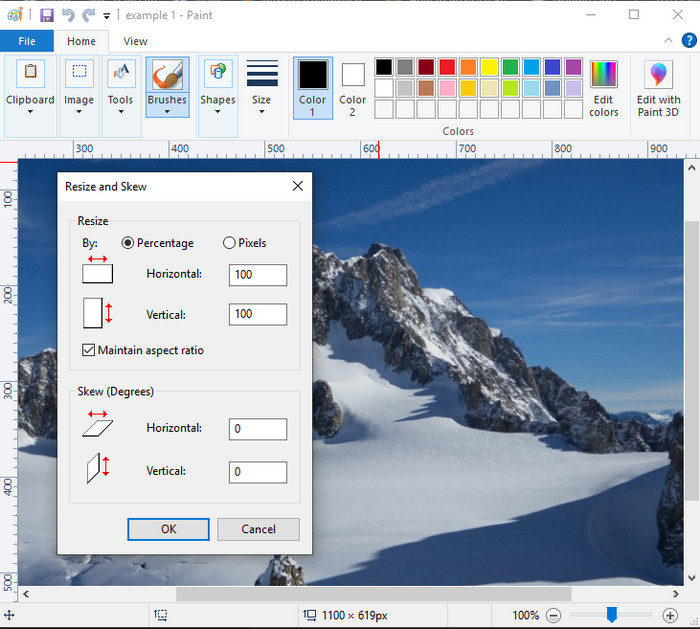
A picta este cunoscut pentru că este o aplicație pe care o poți desena pe o pânză goală. Diferiți utilizatori de Windows îl folosesc în mod normal pentru a crea ceva într-o pagină goală, pentru a adăuga detalii asupra imaginilor și pentru a le redimensiona în consecință. Deși nu este un editor dedicat, poate redimensiona în continuare orice imagine raster pe care o aveți pe unitatea locală. Avantajul utilizării acestuia este că nu ar trebui să descărcați software-ul pe Windows, deoarece este preinstalat. Deci, dacă doriți să știți cum să redimensionați imaginile cu rezoluție scăzută cu această aplicație, citiți tutorialul, pe care îl adăugăm mai jos.
Cum să redimensionați imaginea folosind Paint:
Pasul 1. Deschideți imaginea pe care doriți să o redimensionați pe Paint.
Pasul 2. După deschiderea imaginii, faceți clic pe două pătrate pictograma pentru a începe să redimensionați imaginea pe care o deschideți aici.
Pasul 3. Pentru a redimensiona imaginea, o puteți modifica în procente sau pixeli. După ce ați schimbat numărul, apăsați O.K pentru a aplica modificările.
Pasul 4. Loveste Salvați pictograma pentru a exporta imaginea pe care ați redimensionat-o aici.
3. Previzualizează [Aplicația implicită pe Mac]
previzualizare este o aplicație dedicată pe care vă puteți baza și vă va conduce la cum să redimensionați o imagine pe un Mac. Dacă nu vă place să descărcați o aplicație pe macOS, atunci mai bine utilizați această aplicație. Este o soluție subestimată, dar vă poate redimensiona fotografia de pe desktop. A învăța cum să-l folosești poate fi un mare avantaj pentru a-ți maximiza întregul potențial al acestui software. Dacă sunteți interesat de modul în care funcționează acest instrument, treceți la informațiile pe care le adăugam în continuare.
Cum să redimensionați imaginea utilizând previzualizarea:
Pasul 1. Faceți clic dreapta pe imaginea de pe Mac, faceți clic Deschis cu, și apăsați previzualizare.
Pasul 2. În partea de sus, faceți clic Instrumente, apoi selectați Reglați dimensiunea.
Pasul 3. Modificați măsurătorile imaginii în funcție de nevoile dvs., apoi apăsați O.K pentru a salva modificările pe care le-ați făcut.
Partea 3. Suplimentar: Top Image Resizer pe care îl puteți descărca pe Android și iPhone
1. Photo & Picture Resizer [Android]
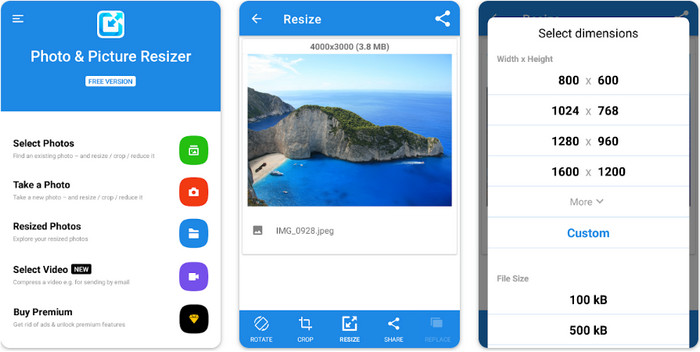
Photo & Picture Resizer este una dintre cele mai rapide și mai simple moduri de a redimensiona imaginea pe care o aveți pe dispozitivul Android. Chiar și utilizatorii fără experiență care doresc să redimensioneze pot descărca și utiliza acest lucru ca redimensionare a imaginii. Această aplicație este gratuită, așa că dacă doriți să utilizați funcțiile sale suplimentare, va trebui să o cumpărați. În general, caracteristicile sale de redimensionare sunt excelente și le puteți stăpâni din prima încercare.
2. Image Resizer Free [iPhone]
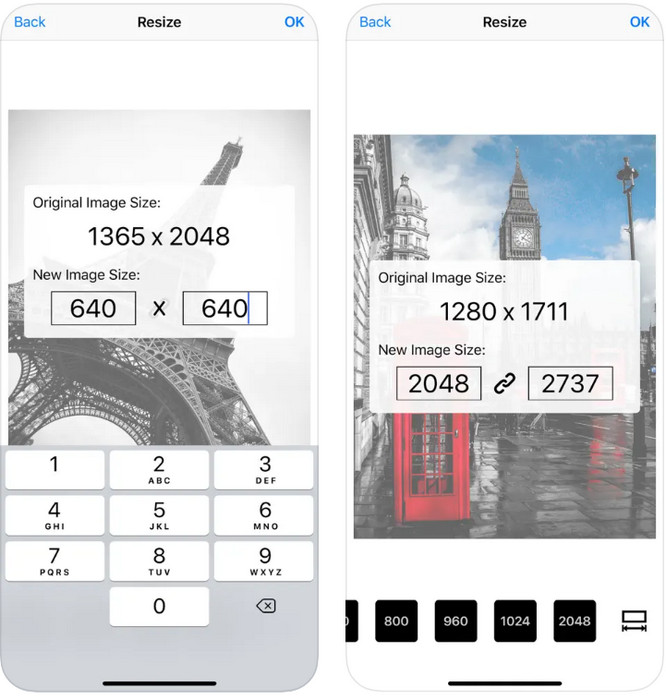
Image Resizer gratuit este o aplicație bazată pe iOS pe care o puteți descărca pe iOS 7.0 sau o versiune ulterioară. Această aplicație este un instrument de redimensionare a imaginii pe care îl folosesc mulți utilizatori iOS. Nu are caracteristici suplimentare în afară de funcția sa principală, redimensionarea. Deși instrumentul este ușor de utilizat, mulți utilizatori se plâng că nu poate suprascrie imaginea originală în versiunea redimensionată.
Partea 4. Întrebări frecvente despre cum să redimensionați imaginea
Ce format este mai bine de redimensionat, raster sau vector?
Formatele raster sunt alcătuite din pixeli minuscuri pentru a crea aspectul imaginii, iar atunci când îi schimbați dimensiunea sau dimensiunea, acești pixeli devin întinși, devenind vizibili. Spre deosebire de redimensionarea imaginii vectoriale, aceasta este creată special pentru redimensionarea și mărirea imaginii fără a crea dezordine pe ea.
Pot redimensiona BMP online?
Da, puteți redimensiona BMP folosind soluția online pe care o adăugăm aici. Cu toate acestea, atunci când măriți imaginea, BMP tinde să devină pixelat deoarece sunt imagini raster. Deci, dacă doriți să evitați problema redimensionării fișierului BMP, mai bine alegeți FVC Free Image Upscaler Online, deoarece nu lasă pixelare pe rezultatul final al BMP redimensionat.
Dimensiunea fișierului crește după redimensionarea imaginii?
Da, da. În principal pentru că imaginea pe care ați redimensionat-o adaugă date suplimentare de pixeli la ieșirea reală. Cu toate acestea, dimensiunea fișierului său nu diferă mult de dimensiunea originală a fișierului.
Concluzie
Ce tehnică de redimensionare a imaginii crezi că ți se potrivește bine? Alegeți dintre redimensionarea pe care le adăugam aici. Dacă întâmpinați probleme în alegerea unei conexiuni la internet, vă recomandăm cu căldură să utilizați FVC Free Image Upscaler Online datorită performanței sale la redimensionare. Nu există nicio dificultate de redimensionare dacă utilizați acest dispozitiv de redimensionare pe web.



 Video Converter Ultimate
Video Converter Ultimate Screen Recorder
Screen Recorder


